
- •ПРЕДИСЛОВИЕ
- •ВВЕДЕНИЕ
- •ЧАСТЬ ПЕРВАЯ
- •ГЛАВА 1 ТЕОРЕТИЧЕСКИЕ ОСНОВЫ ИНФОРМАТИКИ
- •ВВЕДЕНИЕ
- •1.1. ИСТОРИЯ РАЗВИТИЯ ИНФОРМАТИКИ
- •1.2. ИНФОРМАТИКА КАК ЕДИНСТВО НАУКИ И ТЕХНОЛОГИИ
- •1.3. СТРУКТУРА СОВРЕМЕННОЙ ИНФОРМАТИКИ
- •1.4. МЕСТО ИНФОРМАТИКИ В СИСТЕМЕ НАУК
- •1.5. СОЦИАЛЬНЫЕ АСПЕКТЫ ИНФОРМАТИКИ
- •1.6. ПРАВОВЫЕ АСПЕКТЫ ИНФОРМАТИКИ
- •1.7. ЭТИЧЕСКИЕ АСПЕКТЫ ИНФОРМАТИКИ
- •Контрольные вопросы
- •§ 2. ИНФОРМАЦИЯ, ЕЕ ВИДЫ И СВОЙСТВА
- •2.1. РАЗЛИЧНЫЕ УРОВНИ ПРЕДСТАВЛЕНИЙ ОБ ИНФОРМАЦИИ
- •2.2. НЕПРЕРЫВНАЯ И ДИСКРЕТНАЯ ИНФОРМАЦИЯ
- •2.3. ЕДИНИЦЫ КОЛИЧЕСТВА ИНФОРМАЦИИ: ВЕРОЯТНОСТНЫЙ И ОБЪЕМНЫЙ ПОДХОДЫ
- •2.4. ИНФОРМАЦИЯ: БОЛЕЕ ШИРОКИЙ ВЗГЛЯД
- •2.5. ИНФОРМАЦИЯ И ФИЗИЧЕСКИЙ МИР
- •§ 3. СИСТЕМЫ СЧИСЛЕНИЯ
- •3.1. ПОЗИЦИОННЫЕ СИСТЕМЫ СЧИСЛЕНИЯ
- •3.2. ДВОИЧНАЯ СИСТЕМА СЧИСЛЕНИЯ
- •3.3. ВОСЬМЕРИЧНАЯ И ШЕСТНАДЦАТИРИЧНАЯ СИСТЕМЫ СЧИСЛЕНИЯ
- •§ 4. КОДИРОВАНИЕ ИНФОРМАЦИИ.
- •4.1. АБСТРАКТНЫЙ АЛФАВИТ
- •4.2. КОДИРОВАНИЕ И ДЕКОДИРОВАНИЕ
- •4.3. ПОНЯТИЕ О ТЕОРЕМАХ ШЕННОНА
- •4.4. МЕЖДУНАРОДНЫЕ СИСТЕМЫ БАЙТОВОГО КОДИРОВАНИЯ
- •§ 5. ЭЛЕМЕНТЫ ТЕОРИИ ГРАФОВ
- •5.1. ОСНОВНЫЕ ПОНЯТИЯ
- •5.2. ПРЕДСТАВЛЕНИЕ ГРАФОВ
- •§ 6. АЛГОРИТМ И ЕГО СВОЙСТВА
- •6.1. РАЗЛИЧНЫЕ ПОДХОДЫ К ПОНЯТИЮ «АЛГОРИТМ»
- •6.2. ПОНЯТИЕ ИСПОЛНИТЕЛЯ АЛГОРИТМА
- •6.3. ГРАФИЧЕСКОЕ ПРЕДСТАВЛЕНИЕ АЛГОРИТМОВ
- •6.4. СВОЙСТВА АЛГОРИТМОВ
- •6.5. ПОНЯТИЕ АЛГОРИТМИЧЕСКОГО ЯЗЫКА
- •Контрольные вопросы
- •§7. ФОРМАЛИЗАЦИЯ ПОНЯТИЯ «АЛГОРИТМ»
- •7.1. ПОСТАНОВКА ПРОБЛЕМЫ
- •7.2. МАШИНА ПОСТА
- •73. МАШИНА ТЬЮРИНГА
- •7.4. НОРМАЛЬНЫЕ АЛГОРИТМЫ МАРКОВА
- •7.5. РЕКУРСИВНЫЕ ФУНКЦИИ
- •Контрольные вопросы и задания
- •8.1. ОПЕРАЦИОНАЛЬНЫЙ ПОДХОД
- •8.2. СТРУКТУРНЫЙ ПОДХОД
- •8.3. НОВЕЙШИЕ МЕТОДОЛОГИИ РАЗРАБОТКИ ПРОГРАММ ДЛЯ ЭВМ
- •Контрольные вопросы и задания
- •§ 9. СТРУКТУРЫ ДАННЫХ
- •9.1. ДАННЫЕ И ИХ ОБРАБОТКА
- •9.2. ПРОСТЫЕ (НЕСТРУКТУРИРОВАННЫЕ) ТИПЫ ДАННЫХ
- •9.3. СТРУКТУРИРОВАННЫЕ ТИПЫ ДАННЫХ
- •Контрольные вопросы и задания
- •§ 10. ПОНЯТИЕ ОБ ИНФОРМАЦИОННОМ МОДЕЛИРОВАНИИ
- •10.1. МОДЕЛИРОВАНИЕ КАК МЕТОД РЕШЕНИЯ ПРИКЛАДНЫХ ЗАДАЧ
- •10.2. ОСНОВНЫЕ ПОНЯТИЯ ИНФОРМАЦИОННОГО МОДЕЛИРОВАНИЯ
- •10.3. СВЯЗИ МЕЖДУ ОБЪЕКТАМИ
- •Контрольные вопросы и задания
- •§ 11. НЕКОТОРЫЕ КИБЕРНЕТИЧЕСКИЕ АСПЕКТЫ ИНФОРМАТИКИ
- •11.1. ПРЕДМЕТ КИБЕРНЕТИКИ
- •11.2. УПРАВЛЯЕМЫЕ СИСТЕМЫ
- •11.3. ФУНКЦИИ ЧЕЛОВЕКА И МАШИНЫ В СИСТЕМАХ УПРАВЛЕНИЯ
- •Контрольные вопросы и задания
- •§ 12. ПОНЯТИЕ ИСКУССТВЕННОГО ИНТЕЛЛЕКТА
- •12.3. МОДЕЛИРОВАНИЕ РАССУЖДЕНИЙ
- •12.4. ИНТЕЛЛЕКТУАЛЬНЫЙ ИНТЕРФЕЙС ИНФОРМАЦИОННОЙ СИСТЕМЫ
- •12.5. СТРУКТУРА СОВРЕМЕННОЙ СИСТЕМЫ РЕШЕНИЯ ПРИКЛАДНЫХ ЗАДАЧ
- •Контрольные вопросы и задания
- •Дополнительная литература к главе 1
- •ГЛАВА 2 ПРОГРАММНОЕ ОБЕСПЕЧЕНИЕ ЭВМ
- •ВВЕДЕНИЕ
- •§ 1. ОПЕРАЦИОННЫЕ СИСТЕМЫ
- •1.1. НАЗНАЧЕНИЕ И ОСНОВНЫЕ ФУНКЦИИ ОПЕРАЦИОННЫХ СИСТЕМ
- •1.2. ПОНЯТИЕ ФАЙЛОВОЙ СИСТЕМЫ
- •1.3. ОПЕРАЦИОННЫЕ СИСТЕМЫ ДЛЯ КОМПЬЮТЕРОВ ТИПА IBM PC
- •1.4. ОБОЛОЧКИ ОПЕРАЦИОННЫХ СИСТЕМ
- •Контрольные вопросы и задания
- •§ 2. ПОНЯТИЕ О СИСТЕМЕ ПРОГРАММИРОВАНИЯ
- •2.1. ОСНОВНЫЕ ФУНКЦИИ И КОМПОНЕНТЫ
- •2.2. ТРАНСЛЯЦИЯ ПРОГРАММ И СОПУТСТВУЮЩИЕ ПРОЦЕССЫ
- •Контрольные вопросы
- •§3. ПРИКЛАДНОЕ ПРОГРАММНОЕ ОБЕСПЕЧЕНИЕ ОБЩЕГО НАЗНАЧЕНИЯ
- •3.1. КЛАССИФИКАЦИЯ
- •3.2. ИНСТРУМЕНТАЛЬНЫЕ ПРОГРАММНЫЕ СРЕДСТВА ОБЩЕГО НАЗНАЧЕНИЯ
- •3.3. ИНСТРУМЕНТАЛЬНЫЕ ПРОГРАММНЫЕ СРЕДСТВА СПЕЦИАЛЬНОГО НАЗНАЧЕНИЯ
- •3.4. ПРОГРАММНЫЕ СРЕДСТВА ПРОФЕССИОНАЛЬНОГО УРОВНЯ
- •3.5. ОРГАНИЗАЦИЯ «МЕНЮ» В ПРОГРАММНЫХ СИСТЕМАХ
- •Контрольные вопросы ч задания
- •§ 4. СИСТЕМЫ ОБРАБОТКИ ТЕКСТОВ
- •4.1. ЭЛЕМЕНТЫ ИЗДАТЕЛЬСКОГО ДЕЛА
- •4.2. ТЕКСТОВЫЕ РЕДАКТОРЫ
- •4.3. ИЗДАТЕЛЬСКИЕ СИСТЕМЫ
- •§ 5. СИСТЕМЫ КОМПЬЮТЕРНОЙ ГРАФИКИ
- •5.1. ПРИНЦИПЫ ФОРМИРОВАНИЯ ИЗОБРАЖЕНИЙ НА ЭКРАНЕ
- •5.2. ИЗОБРАЗИТЕЛЬНАЯ ГРАФИКА
- •5.3. ГРАФИЧЕСКИЕ РЕДАКТОРЫ
- •5.4. ДЕЛОВАЯ ГРАФИКА
- •5.5. ИНЖЕНЕРНАЯ ГРАФИКА
- •5.6. НАУЧНАЯ ГРАФИКА
- •Контрольные вопросы и упражнения
- •§ 6. БАЗЫ ДАННЫХ И СИСТЕМЫ УПРАВЛЕНИЯ БАЗАМИ ДАННЫХ
- •6.1. ПОНЯТИЕ ИНФОРМАЦИОННОЙ СИСТЕМЫ
- •6.2. ВИДЫ СТРУКТУР ДАННЫХ
- •6.3. ВИДЫ БАЗ ДАННЫХ
- •6.4. СОСТАВ И ФУНКЦИИ СИСТЕМ УПРАВЛЕНИЯ БАЗАМИ ДАННЫХ
- •6.5. ПРИМЕРЫ СИСТЕМ УПРАВЛЕНИЯ БАЗАМИ ДАННЫХ
- •Контрольные вопросы и задания
- •§ 7. ЭЛЕКТРОННЫЕ ТАБЛИЦЫ
- •7.1. НАЗНАЧЕНИЕ И ОСНОВНЫЕ ФУНКЦИИ ТАБЛИЧНЫХ ПРОЦЕССОРОВ
- •7.2. ЭЛЕКТРОННЫЕ ТАБЛИЦЫ SUPERCALC
- •7.3. ЭЛЕКТРОННЫЕ ТАБЛИЦЫ EXCEL
- •§8. ИНТЕГРИРОВАННЫЕ ПРОГРАММНЫЕ СРЕДСТВА
- •8.1. ПРИНЦИПЫ ПОСТРОЕНИЯ ИНТЕГРИРОВАННЫХ ПРОГРАММНЫХ СИСТЕМ
- •8.2. ИНТЕГРИРОВАННЫЙ ПАКЕТ MS-WORKS
- •§ 9. ЭКСПЕРТНЫЕ СИСТЕМЫ
- •Контрольные вопросы и задания
- •§ 10. ИНСТРУМЕНТАЛЬНЫЕ ПРОГРАММНЫЕ СРЕДСТВА ДЛЯ РЕШЕНИЯ ПРИКЛАДНЫХ МАТЕМАТИЧЕСКИХ ЗАДАЧ
- •10.1. НАЗНАЧЕНИЕ ПРОГРАММ
- •10.2. ПАКЕТ MATHCAD
- •10.3. СИСТЕМА АНАЛИТИЧЕСКИХ ПРЕОБРАЗОВАНИЙ REDUCE
- •§ 11. КОМПЬЮТЕРНОЕ ТЕСТИРОВАНИЕ
- •11.1. ТЕХНОЛОГИЯ ПРОЕКТИРОВАНИЯ КОМПЬЮТЕРНЫХ ТЕСТОВ ПРЕДМЕТНОЙ ОБЛАСТИ
- •11.2. ТИПЫ КОМПЬЮТЕРНЫХ ТЕСТОВ
- •11.3. ИНСТРУМЕНТАЛЬНЫЕ ТЕСТОВЫЕ ОБОЛОЧКИ
- •11.4. ПРИМЕР ТЕСТА ПО ШКОЛЬНОМУ КУРСУ ИНФОРМАТИКИ
- •§12. КОМПЬЮТЕРНЫЕ ВИРУСЫ
- •12.1. ЧТО ТАКОЕ КОМПЬЮТЕРНЫЙ ВИРУС
- •12.2. РАЗНОВИДНОСТИ КОМПЬЮТЕРНЫХ ВИРУСОВ
- •12.3. АНТИВИРУСНЫЕ СРЕДСТВА
- •Контрольные вопросы и задания
- •§ 13. КОМПЬЮТЕРНЫЕ ИГРЫ
- •13.1. ВИДЫ И НАЗНАЧЕНИЕ КОМПЬЮТЕРНЫХ ИГР
- •13.2. ОБЗОР КОМПЬЮТЕРНЫХ ИГР
- •Контрольные вопросы
- •ГЛАВА 3 ЯЗЫКИ И МЕТОДЫ ПРОГРАММИРОВАНИЯ
- •ВВЕДЕНИЕ
- •§ 1. ИСТОРИЯ РАЗВИТИЯ ЯЗЫКОВ ПРОГРАММИРОВАНИЯ
- •§2. ЯЗЫКИ ПРОГРАММИРОВАНИЯ ВЫСОКОГО УРОВНЯ
- •2.1. ПОНЯТИЕ О ЯЗЫКАХ ПРОГРАММИРОВАНИЯ ВЫСОКОГО УРОВНЯ
- •2.2. МЕТАЯЗЫКИ ОПИСАНИЯ ЯЗЫКОВ ПРОГРАММИРОВАНИЯ
- •23. ГРАММАТИКА ЯЗЫКОВ ПРОГРАММИРОВАНИЯ
- •§3. ПАСКАЛЬ КАК ЯЗЫК СТРУКТУРНО-ОРИЕНТИРОВАННОГО ПРОГРАММИРОВАНИЯ
- •3.1. ВВЕДЕНИЕ
- •Контрольные вопросы
- •3.2. ОСНОВНЫЕ КОНСТРУКЦИИ ЯЗЫКА
- •Контрольные вопросы
- •3.3. СТРУКТУРЫ ДАННЫХ
- •3.4. ПРОЦЕДУРЫ И ФУНКЦИИ
- •3.5. РАБОТА С ФАЙЛАМИ
- •3.6. ДИНАМИЧЕСКИЕ ИНФОРМАЦИОННЫЕ СТРУКТУРЫ
- •Контрольные вопросы
- •Контрольные вопросы и задания
- •Контрольные вопросы
- •§4. МЕТОДЫ И ИСКУССТВО ПРОГРАММИРОВАНИЯ
- •4.1. ПРОЕКТИРОВАНИЕ ПРОГРАММ
- •Контрольные вопросы и задания
- •4.2. ОСНОВНЫЕ ПРИНЦИПЫ РАЗРАБОТКИ И АНАЛИЗА АЛГОРИТМОВ
- •Задания
- •4.3. МЕТОДЫ ПОСТРОЕНИЯ АЛГОРИТМОВ, ОРИЕНТИРОВАННЫЕ НА СТРУКТУРЫ ДАННЫХ
- •Контрольные задания
- •4.4. РЕКУРСИВНЫЕ АЛГОРИТМЫ
- •Контрольные задания
- •4.5. ВАЖНЕЙШИЕ НЕВЫЧИСЛИТЕЛЬНЫЕ АЛГОРИТМЫ (ПОИСК И СОРТИРОВКА)
- •Контрольные вопросы и задания
- •5.1. ВВЕДЕНИЕ В БЕЙСИК
- •Контрольные вопросы
- •5.2. БАЗОВЫЕ ОПЕРАТОРЫ
- •Контрольные вопросы ч задания
- •5.3. МУЗЫКАЛЬНЫЕ ВОЗМОЖНОСТИ
- •Контрольные вопросы и задания
- •5.4. ГРАФИЧЕСКИЕ ВОЗМОЖНОСТИ
- •Контрольные вопросы и задания
- •5.5. ОБРАБОТКА СИМВОЛЬНОЙ ИНФОРМАЦИИ
- •Контрольные вопросы и задания
- •5.6. ПОДПРОГРАММЫ
- •Контрольные вопросы
- •5.7. РАБОТА С ФАЙЛАМИ
- •5.8. СРЕДСТВА И МЕТОДЫ ОРГАНИЗАЦИИ ДИАЛОГА
- •Контрольные задания
- •5.9. ВЕРСИИ БЕЙСИКА
- •5.10. БЕЙСИК И ПАСКАЛЬ
- •§ 6. ВВЕДЕНИЕ В ЯЗЫК ПРОГРАММИРОВАНИЯ СИ
- •6.1. ОБЩАЯ ХАРАКТЕРИСТИКА ЯЗЫКА И ПРИМЕР ПРОГРАММЫ НА СИ
- •6.2. ЭЛЕМЕНТЫ СИ: АЛФАВИТ, ИДЕНТИФИКАТОРЫ, ЛИТЕРАЛЫ, СЛУЖЕБНЫЕ СЛОВА
- •6.3. ТИПЫ ДАННЫХ И ОПЕРАЦИИ В ЯЗЫКЕ СИ. ВЫРАЖЕНИЯ
- •6.4. ОПЕРАТОРЫ. УПРАВЛЯЮЩИЕ КОНСТРУКЦИИ ЯЗЫКА
- •6.5. СТРУКТУРА ПРОГРАММЫ НА СИ. ПОНЯТИЕ О ФУНКЦИЯХ
- •6.6. КЛАССЫ ПАМЯТИ
- •6.7. ФУНКЦИИ ВВОДA-ВЫВОДА
- •6.8. ДИРЕКТИВЫ ПРЕПРОЦЕССОРА
- •6.9. СИ И ПАСКАЛЬ
- •§ 7. ОСНОВЫ ЛОГИЧЕСКОГО ПРОГРАММИРОВАНИЯ НА ЯЗЫКЕ ПРОЛОГ
- •7.1. ОБЩИЕ СВЕДЕНИЯ
- •7.2. АЛГОРИТМ ВЫПОЛНЕНИЯ ПРОГРАММ НА ПРОЛОГЕ
- •7.3. РЕКУРСИЯ
- •7.4. ПРЕДИКАТ ОТСЕЧЕНИЯ И УПРАВЛЕНИЕ ЛОГИЧЕСКИМ ВЫВОДОМ В ПРОГРАММАХ
- •7.5. ОБРАБОТКА СПИСКОВ
- •7.6. РЕШЕНИЕ ЛОГИЧЕСКИХ ЗАДАЧ НА ПРОЛОГЕ
- •Контрольные вопросы и задания
- •§ 8. ВВЕДЕНИЕ В ФУНКЦИОНАЛЬНОЕ ПРОГРАММИРОВАНИЕ НА ЯЗЫКЕ ЛИСП
- •8.1. НАЗНАЧЕНИЕ И ОБЩАЯ ХАРАКТЕРИСТИКА ЯЗЫКА
- •8.2. ОСНОВНЫЕ ЭЛЕМЕНТЫ ПРОГРАММЫ НА ЛИСПЕ. СПИСКИ
- •8.3. ФУНКЦИИ
- •8.4. ФОРМЫ. УПРАВЛЯЮЩИЕ КОНСТРУКЦИИ В ЛИСП-ПРОГРАММЕ
- •8.5. РЕКУРСИЯ И ЦИКЛ В ПРОГРАММАХ НА ЛИСПЕ
- •8.6. ВВОД-ВЫВОД ДАННЫХ
- •8.7. ПРИМЕР ПРОГРАММИРОВАНИЯ НА ЛИСПЕ
- •8.8. СВОЙСТВА СИМВОЛОВ
- •Контрольные вопросы и задания
- •§9. ВВЕДЕНИЕ В ОБЪЕКТНО-ОРИЕНТИРОВАННОЕ ПРОГРАММИРОВАНИЕ
- •9.1. ОСНОВНЫЕ ПОЛОЖЕНИЯ
- •9.2. ОСНОВЫ ОБЪЕКТНОГО ПРОГРАММИРОВАНИЯ В СИСТЕМЕ ТУРБО-ПАСКАЛЬ
- •9.3. ОБОЛОЧКА TURBO-VISION
- •9.4.* СРЕДА ОБЪЕКТНОГО ВИЗУАЛЬНОГО ПРОГРАММИРОВАНИЯ DELPHI
- •9.8. СИСТЕМА ОБЪЕКТНОГО ПРОГРАММИРОВАНИЯ SMALLTALK
- •Контрольные вопросы и задания
- •Дополнительная литература к главе 3
- •ЧАСТЬ ВТОРАЯ
- •ГЛАВА 4 ВЫЧИСЛИТЕЛЬНАЯ ТЕХНИКА
- •ВВЕДЕНИЕ
- •§ 1. ИСТОРИЯ РАЗВИТИЯ ВЫЧИСЛИТЕЛЬНОЙ ТЕХНИКИ
- •1.1. НАЧАЛЬНЫЙ ЭТАП РАЗВИТИЯ ВЫЧИСЛИТЕЛЬНОЙ ТЕХНИКИ
- •1.2. НАЧАЛО СОВРЕМЕННОЙ ИСТОРИИ ЭЛЕКТРОННОЙ ВЫЧИСЛИТЕЛЬНОЙ ТЕХНИКИ
- •1.3. ПОКОЛЕНИЯ ЭВМ
- •1.4. ПЕРСОНАЛЬНЫЕ КОМПЬЮТЕРЫ
- •1.5. И НЕ ТОЛЬКО ПЕРСОНАЛЬНЫЕ КОМПЬЮТЕРЫ...
- •1.6. ЧТО ВПЕРЕДИ?
- •Контрольные вопросы
- •§2. АРХИТЕКТУРА ЭВМ
- •2.1. О ПОНЯТИИ «АРХИТЕКТУРА ЭВМ»
- •1.2. КЛАССИЧЕСКАЯ АРХИТЕКТУРА ЭВМ II ПРИНЦИПЫ ФОН НЕЙМАНА
- •2.3. СОВЕРШЕНСТВОВАНИЕ И РАЗВИТИЕ ВНУТРЕННЕЙ СТРУКТУРЫ ЭВМ
- •2.4. ОСНОВНОЙ ЦИКЛ РАБОТЫ ЭВМ
- •2.5. СИСТЕМА КОМАНД ЭВМ И СПОСОБЫ ОБРАЩЕНИЯ К ДАННЫМ
- •Контрольные вопросы
- •§3. АРХИТЕКТУРА МИКРОПРОЦЕССОРОВ
- •3.1. ИСТОРИЯ РАЗВИТИЯ МИКРОПРОЦЕССОРОВ
- •3.3. ВНУТРЕННЯЯ ОРГАНИЗАЦИЯ МИКРОПРОЦЕССОРА
- •3.3. РАБОТА МИКРОПРОЦЕССОРА С ПАМЯТЬЮ. МЕТОДЫ АДРЕСАЦИИ
- •3.4. ФОРМАТЫ ДАННЫХ
- •3.5. ОБРАБОТКА ПРЕРЫВАНИЙ
- •3.6. РАБОТА МИКРОПРОЦЕССОРА С ВНЕШНИМИ УСТРОЙСТВАМИ
- •3.7. ПРИМЕР: СИСТЕМА КОМАНД ПРОЦЕССОРОВ СЕМЕЙСТВА PDP
- •Контрольные вопросы и задания
- •§4. УЧЕБНАЯ МОДЕЛЬ МИКРОКОМПЬЮТЕРА
- •4.1. СТРУКТУРА УЧЕБНОГО МИКРОКОМПЬЮТЕРА
- •4.2. СИСТЕМА КОМАНД
- •4.3. АДРЕСАЦИЯ ДАННЫХ
- •4.4. РАБОТА С ВНЕШНИМИ УСТРОЙСТВАМИ
- •4.5. ПРИМЕРЫ ПРОГРАММ
- •Контрольные вопросы и задания
- •§ 5. ВНЕШНИЕ УСТРОЙСТВА ЭВМ: ФИЗИЧЕСКИЕ ПРИНЦИПЫ И ХАРАКТЕРИСТИКИ
- •5.1. ВНЕШНИЕ ЗАПОМИНАЮЩИЕ УСТРОЙСТВА
- •5.2. УСТРОЙСТВА ВВОДА ИНФОРМАЦИИ
- •5.3. УСТРОЙСТВА ВЫВОДА ИНФОРМАЦИИ
- •Контрольные вопросы и задания
- •§ 6. ЛОГИЧЕСКИЕ ОСНОВЫ ФУНКЦИОНИРОВАНИЯ ЭВМ
- •6.1. ЛОГИКА ВЫСКАЗЫВАНИЙ. ЭЛЕМЕНТАРНЫЕ ЛОГИЧЕСКИЕ ФУНКЦИИ
- •6.2. СХЕМНАЯ РЕАЛИЗАЦИЯ ЭЛЕМЕНТАРНЫХ ЛОГИЧЕСКИХ ОПЕРАЦИЙ. ТИПОВЫЕ ЛОГИЧЕСКИЕ УЗЛЫ
- •63. ПРИМЕР ЭЛЕКТРОННОЙ РЕАЛИЗАЦИИ ЛОГИЧЕСКОГО ЭЛЕМЕНТА
- •Контрольные вопросы и задания
- •Дополнительная литература к главе 4
- •ГЛАВА 5 КОМПЬЮТЕРНЫЕ СЕТИ И ТЕЛЕКОММУНИКАЦИИ
- •ВВЕДЕНИЕ
- •§ 1. ЛОКАЛЬНЫЕ СЕТИ
- •1.1. АППАРАТНЫЕ СРЕДСТВА
- •1.3. ЛОКАЛЬНЫЕ СЕТИ УЧЕБНОГО НАЗНАЧЕНИЯ
- •Контрольные вопросы
- •§2. ОПЕРАЦИОННЫЕ СИСТЕМЫ ЛОКАЛЬНЫХ СЕТЕЙ
- •Параметр
- •Контрольные вопросы ч задания
- •§3. ГЛОБАЛЬНЫЕ СЕТИ
- •3.1. ОБЩИЕ ПРИНЦИПЫ ОРГАНИЗАЦИИ
- •3.2. АППАРАТНЫЕ СРЕДСТВА И ПРОТОКОЛЫ ОБМЕНА ИНФОРМАЦИЕЙ
- •3.3. ЭЛЕКТРОННАЯ ПОЧТА
- •§ 4. ПРЕДСТАВЛЕНИЕ ОБ ОПЕРАЦИОННОЙ СИСТЕМЕ UNIX
- •§ 5. ИСПОЛЬЗОВАНИЕ КОМПЬЮТЕРНЫХ СЕТЕЙ В ОБРАЗОВАНИИ
- •5.1. ТЕЛЕКОММУНИКАЦИИ КАК СРЕДСТВО ОБРАЗОВАТЕЛЬНЫХ ИНФОРМАЦИОННЫХ ТЕХНОЛОГИЙ
- •5.2. ПЕРСОНАЛЬНЫЙ ОБМЕН СООБЩЕНИЯМИ
- •5.3. ИНФОРМАЦИОННОЕ ОБЕСПЕЧЕНИЕ
- •5.4. СОВМЕСТНОЕ РЕШЕНИЕ ЗАДАЧ
- •ГЛАВА 6 ИНФОРМАЦИОННЫЕ СИСТЕМЫ
- •ВВЕДЕНИЕ
- •§ 1. БАНКИ ИНФОРМАЦИИ
- •1.1. БАНКИ ДАННЫХ
- •1.2. БАНКИ ДОКУМЕНТОВ
- •1.3. БАНК ПЕДАГОГИЧЕСКОЙ ИНФОРМАЦИИ
- •§ 2. БАЗЫ ДАННЫХ В СТРУКТУРЕ ИНФОРМАЦИОННЫХ СИСТЕМ
- •2.1. ОСНОВНЫЕ ПОНЯТИЯ
- •2.2. ПРОЕКТИРОВАНИЕ БАЗ ДАННЫХ
- •2.3. ПРЕДСТАВЛЕНИЕ ОБ ЯЗЫКАХ УПРАВЛЕНИЯ РЕЛЯЦИОННЫМИ БАЗАМИ ДАННЫХ ТИПА dBASE
- •§ 3. АВТОМАТИЗИРОВАННЫЕ ИНФОРМАЦИОННЫЕ СИСТЕМЫ
- •3.1. АВТОМАТИЗИРОВАННЫЕ СИСТЕМЫ УПРАВЛЕНИЯ
- •3.2. ИНФОРМАЦИОННЫЕ СИСТЕМЫ УПРАВЛЕНИЯ
- •3.3. АВТОМАТИЗИРОВАННЫЕ СИСТЕМЫ НАУЧНЫХ ИССЛЕДОВАНИЙ
- •3.4. СИСТЕМЫ АВТОМАТИЗИРОВАННОГО ПРОЕКТИРОВАНИЯ
- •3.5. ГЕОИНФОРМАЦИОННЫЕ СИСТЕМЫ
- •Контрольные вопросы
- •§4. ЭКСПЕРТНЫЕ СИСТЕМЫ
- •Контрольные вопросы и задания
- •§ 5. КОМПЬЮТЕРНЫЕ ОБУЧАЮЩИЕ СИСТЕМЫ
- •5.2. ТИПЫ ОБУЧАЮЩИХ ПРОГРАММ
- •5.3. КОМПЬЮТЕРНОЕ ТЕСТИРОВАНИЕ
- •ГЛАВА 7 КОМПЬЮТЕРНОЕ МАТЕМАТИЧЕСКОЕ МОДЕЛИРОВАНИЕ
- •ВВЕДЕНИЕ
- •§ 1. О РАЗНОВИДНОСТЯХ МОДЕЛИРОВАНИЯ
- •§2. ПОНЯТИЕ О КОМПЬЮТЕРНОМ МАТЕМАТИЧЕСКОМ МОДЕЛИРОВАНИИ
- •2.1. МАТЕМАТИЧЕСКОЕ МОДЕЛИРОВАНИЕ И КОМПЬЮТЕРЫ
- •2.2. ЭТАПЫ И ЦЕЛИ КОМПЬЮТЕРНОГО МАТЕМАТИЧЕСКОГО МОДЕЛИРОВАНИЯ
- •2.3. КЛАССИФИКАЦИЯ МАТЕМАТИЧЕСКИХ МОДЕЛЕЙ
- •2.4. НЕКОТОРЫЕ ПРИЕМЫ ПРОГРАММИРОВАНИЯ
- •§3. МОДЕЛИРОВАНИЕ ФИЗИЧЕСКИХ ПРОЦЕССОВ
- •3.1. ФИЗИКА И МОДЕЛИРОВАНИЕ
- •3.2. СВОБОДНОЕ ПАДЕНИЕ ТЕЛА С УЧЕТОМ СОПРОТИВЛЕНИЯ СРЕДЫ
- •3.4. ДВИЖЕНИЕ ТЕЛА С ПЕРЕМЕННОЙ МАССОЙ: ВЗЛЕТ РАКЕТЫ
- •3.5. ДВИЖЕНИЕ НЕБЕСНЫХ ТЕЛ
- •3.6. ДВИЖЕНИЕ ЗАРЯЖЕННЫХ ЧАСТИЦ
- •3.7. КОЛЕБАНИЯ МАТЕМАТИЧЕСКОГО МАЯТНИКА
- •3.8. МОДЕЛИРОВАНИЕ ЯВЛЕНИЙ
- •3.9. МОДЕЛИРОВАНИЕ ПРОЦЕССА ТЕПЛОПРОВОДНОСТИ
- •Контрольные вопросы и задания
- •§ 4. КОМПЬЮТЕРНОЕ МОДЕЛИРОВАНИЕ В ЭКОЛОГИИ
- •4.1. ЭКОЛОГИЯ И МОДЕЛИРОВАНИЕ
- •4.2. МОДЕЛИ ВНУТРИВИДОВОЙ КОНКУРЕНЦИИ
- •4.3. ЛОГИСТИЧЕСКАЯ МОДЕЛЬ МЕЖВИДОВОЙ КОНКУРЕНЦИИ
- •4.4. ДИНАМИКА ЧИСЛЕННОСТИ ПОПУЛЯЦИЙ ХИЩНИКА И ЖЕРТВЫ
- •4.5. ИМИТАЦИОННОЕ МОДЕЛИРОВАНИЕ ДИНАМИКИ ПОПУЛЯЦИЙ
- •Контрольные вопросы и задания
- •§5. ГЛОБАЛЬНЫЕ МОДЕЛИ РАЗВИТИЯ ЧЕЛОВЕЧЕСТВА
- •§ 6. МОДЕЛИРОВАНИЕ СЛУЧАЙНЫХ ПРОЦЕССОВ
- •6.1. ТЕХНИКА СТОХАСТИЧЕСКОГО МОДЕЛИРОВАНИЯ
- •6.2. МОДЕЛИРОВАНИЕ СЛУЧАЙНЫХ ПРОЦЕССОВ В СИСТЕМАХ МАССОВОГО ОБСЛУЖИВАНИЯ
- •6.3. РАЗЛИЧНЫЕ ПРИМЕРЫ МОДЕЛИРОВАНИЯ СЛУЧАЙНЫХ ПРОЦЕССОВ
- •Контрольные вопросы и задания
- •§7. КОМПЬЮТЕРНОЕ МАТЕМАТИЧЕСКОЕ МОДЕЛИРОВАНИЕ В ЭКОНОМИКЕ
- •7.1. ПОСТАНОВКА ЗAДAЧИ ЛИНЕЙНОГО ПРОГРАММИРОВАНИЯ
- •7.2. СИМПЛЕКС-МЕТОД
- •Контрольные вопросы и задания
- •Дополнительная литература к главе 7
- •Содержание

В обучающих программах и в компьютерных играх часто используют динамические образы (в том числе спрайты). При этом используют динамическую память для хранения прямоугольных фрагментов рисунков и последующего вывода их в нужное место экрана.
5.3. ГРАФИЧЕСКИЕ РЕДАКТОРЫ
Создать объекты иллюстративной графики, включая динамические ролики, можно средствами программирования, а также графическими редакторами и системами. Рассмотрим два из них.
Редактор Paint
Графический редактор Paint, входящий в комплект стандартных программ MS Windows 95, позволяет, используя манипулятор «мышь», выполнять черно-белые и цветные рисунки, обрамлять их текстом, выводить на печать. В Paint можно работать с фрагментами графических изображений: копировать, перемещать, поворачивать, изменять размеры, записывать на диск и считывать с диска. С помощью Paint можно обрабатывать графические изображения, а также считывать и записывать в файл полностью или частично изображение с дисплея, если монитор работает в графическом режиме.
Рис. 2.18. Рабочее окно программы Paint
После загрузки пакета появляется рабочий экран редактора (рис. 2.18). Большую часть экрана занимает рабочее поле, окрашенное в фоновый цвет. Над рабочим полем - меню, позволяющее выполнять команды редактирования. Слева от рабочего поля расположена панель инструментов, на которой высвечен инструмент, в данный момент являющийся рабочим. Под рабочим полем находится палитра. С левого края палитры показаны два вложенных квадрата, внутренний из которых окрашен в рабочий цвет, а внешний - в фоновый. В левом нижнем углу экрана выводится калибровочная шкала, которая позволяет устанавливать ширину рабочего инструмента (кисти, резинки и т.д.). Установленная в данный момент ширина инструмента отмечена стрелкой. Вдоль нижнего правого и правого края рабочего поля находятся линейки прокрутки для перемещения рабочего поля по картинке, если размеры картинки больше размеров рабочего поля.
Общие правила работы с редактором таковы. Для выбора (установки) параметров работы и выполнения команд в Paintbrush необходимо поместить указатель мыши на пункт меню и щелкнуть левой кнопкой. Выход из программы: File/Quit.
Программа Freeze предназначена для сохранения выводимого на экран изображения в
145
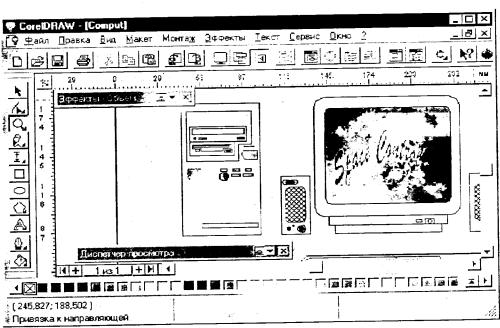
графическом PCX-файле с одновременным сохранением оформления экрана, возможностью последующего редактирования данного изображения и вставки его в качестве иллюстрации в текстовые редакторы и настольные издательские системы. Установка программы происходит автоматически при запуске Paintbrush.
Редактор CorelDraw
Начиная работать с графическим редактором CorelDraw, мы прежде всего видим его рабочее окно, рис. 2.19.
Рис. 2.19. Рабочее окно программы CorelDraw
Чтобы активизировать меню выбора (установки) параметров работы или выполнения команд, установите указатель мыши на пункт меню и щелкните левой кнопкой или нажмите клавишу Alt и клавишу, соответствующую выделенной букве. В некоторых случаях для облегчения выполнения наиболее часто употребляемых команд ввод их с клавиатуры осуществляется нажатием комбинации клавиш или определенной клавиши. Выполнение команд происходит после подтверждения правильности установки всех параметров или выбора значений активизацией экранной кнопки ОК в диалоговой панели или нажатием клавиши Enter.
Выход из меню - переместить указатель мыши за пределы меню и щелкнуть кнопкой или нажать клавишу Esc.
Выход из программы: File/Quit или Alt + F4.
Для вызова диалоговой панели выбора (установки) параметров работы или выполнения команд необходимо установить указатель мыши на пункт меню или команду и щелкнуть кнопкой или нажать клавишу Alt и клавишу, соответствующую выделенной букве. Выполнение команд происходит после подтверждения правильности установки всех параметров (выбора значений) активизацией экранной кнопки ОК или нажатием клавиши Enter.
Для редактирования рисунка следует активизировать пиктограмму с помощью мыши или нажатием клавиши Пробел, переместить указатель на любую точку контура рисунка и щелкнуть кнопкой. Выбранный рисунок будет окружен восемью квадратами черного цвета. Можно выделить одновременно несколько объектов, последовательно выбирая их с помощью мыши при нажатой клавише Shift или отмечая на экране прямоугольную область, в которой они расположены. Для одновременного выбора всех рисунков на экране необходимо активизировать пиктограмму, переместить указатель мыши в один из углов выбираемого прямоугольного контура, нажать кнопку и, не отпуская ее, переместить указатель в противоположный угол и отпустить кнопку. Контур будет изображен штриховой линией. Для отмены выбора - переместить указатель мыши за контур и щелкнуть кнопкой.
Для изменения масштаба выводимого на экран рисунка необходимо активизировать соответствующую пиктограмму.
146

Работа с текстом начинается с активизации пиктограммы текста. Для перемещения по тексту в диалоговой панели Техt необходимо переместить указатель мыши и щелкнуть левой кнопкой. Однако в программе для перемещения предусмотрены также специальные клавиши.
Для выделения фрагмента текста необходимо активизировать пиктограмму с помощью мыши или клавиши Пробел. Переместите указатель мыши в один из углов выбираемого прямоугольного контура, нажмите кнопку К, не отпуская ее, переместите указатель в противоположный угол, отпустите кнопку. Весь контур будет окружен штриховой линией. Для выделения отдельного символа 'необходимо активизировать пиктограмму, переместить указатель мыши в один из углов выбираемого прямоугольного контура, нажать кнопку и, не отпуская ее, переместить указатель в противоположный угол. Выбранный объект не будет окружен рамкой из квадратов, однако на нем будут выделены все узловые точки. Выбор нескольких символов осуществляется аналогично при нажатой клавише Shift.
Прежде чем начать оформление ранее введенного текста, его необходимо выделить одним из выше описанных способов.
5.4. ДЕЛОВАЯ ГРАФИКА
Одним из первых приложений компьютерной графики стало отображение данных экономических расчетов.
Графические представления расчетных и статистических данных удобно представлять в виде схем, диаграмм, гистограмм и графиков. Различают следующие их виды:
гистограмма - группа столбцов, пропорциональных по высоте определенным числовым значениям;
круговая диаграмма - секторы круга, углы которых пропорциональны элементам данных; линейный график - отображение исходных величин в виде точек, соединенных отрезками
прямых линий; временная диаграмма - последовательность операций или процессов определенной
длительности (измерение динамических процессов); структурная схема - представление сложных объектов в виде дерева или графа;
круговая гистограмма - представление относительных величин объектов, которым на изображении сопоставляются размеры и расположение кругов в прямоугольной системе координат.
Из числа средств прикладного программного обеспечения общего назначения графическое представление данных лучше всего развито в электронных таблицах и в СУБД.
Одним из первых практических применений машинной графики было автоматическое построение графиков функции в различных системах координат. Обычно графики функций строят в декартовых координатах (в прямоугольной системе, рис. 2.20).
Рис. 2.20. Построение на экране графиков функций (в декартовой системе координат)
В общем виде алгоритм построения графика заданной функции у = f(х) на отрезке [а, b]
147
заключается в следующем.
1. Определяем область значений функции, для чего найдем максимальное по модулю значение функции на заданном отрезке [а, b], т = max(abs (f (x)) для всех x из [а, b].
Примем для удобства, что минимальное значение функции на отрезке совпадает с максимальным, но с обратным знаком. Таким образом, область значений функции лежит в интервале [-т, т].
Поиск максимума можно осуществить разными способами, например, табулируя функцию f(x) на отрезке с разбиением на n частей и определяя максимальное значение в массиве чисел Yi
=f(xi), где xi = а + i- (b - а) / п, для i = 0,... п.
2.Задаем координаты окна x0, y0, x1, у1 на графическом дисплее, в котором будем строить график функции.
3.Формулы преобразования координат х, у точек прямоугольника [а, b]∙[-т, т] обычной декартовой системы в соответствующие координаты и, v окна [x0,x1] ∙ [у0,y1] графического экрана можно задать в следующем виде :
и = x0 + (x - а)(х 1 - x0)/(b - а),
v = (y0 + y1) / 2 – f(x) (y1 – y0) / (2m).
Тогда автоматическое построение графика функции на экране дисплея осуществляется путем установки точек (иi, vi), соответствующих точкам (xi f(xi)), выбранным в декартовой системе. Часто бывает полезно соединять полученные точки отрезками или специальными линиями, что программы могут делать (или не делать) по пожеланию пользователя.
4. Далее можно оформить график, нарисовав оси координат, нанести масштабные сетки, вывести соответствующие обозначения и комментарии. Оси координат на графическом экране в заданном окне легко построить, вычислив экранные координаты начала выбранной декартовой системы {xv,yv):
xv = х0 - а(х1 - x0)/(b - а), yv=(y0+y1) / 2.
5.5. ИНЖЕНЕРНАЯ ГРАФИКА
Компьютеризацию чертежных и конструкторских работ проводят давно и в настоящее время используют различные системы автоматизации проектных работ (САПР). Аббревиатуру САПР впервые использовал основоположник этого научного направления Айвен Сазерленд в своих лекциях, прочитанных в Массачусетском технологическом институте в начале 60-х годов. Фактически инженеры применяли компьютеры для решения сложных задач проектирования еще в эпоху ранних послевоенных моделей универсальных компьютеров, а первые образцы специализированного оборудования САПР были созданы уже в середине 50-х годов. Однако широкое распространение САПР обусловлено появлением микропроцессорной техники, предоставившей возможности создавать, модифицировать и обрабатывать сложные графические изображения на экране монитора.
В настоящее время САПР обозначает аппаратно-программный комплекс, поддерживающий процесс проектирования с использованием специальных средств машинной графики, поддерживаемых пакетами программного обеспечения, для решения задач, связанных с проектной деятельностью. В совокупности развитая САПР представляет собой специализированную информационную систему. Сфера применения САПР охватывает такие разные области приложения, как архитектура, гражданское строительство, картография, медицина, геофизика, разработка моделей одежды, издательское дело, реклама.
Полная система САПР состоит из компонентов аппаратного и программного обеспечения. Общими компонентами аппаратного обеспечения системы САПР являются ЦП (центральный процессор), несколько рабочих станций, разделяемая между рабочими станциями периферия.
Состав типичной системы САПР:
дисплей (графический и алфавитно-цифровой); процессор;
148
клавиатура; устройство управления курсором (мышь, дигитайзер);
электронный командный планшет; принтер.
Одним из наиболее давних и популярных средств автоматизированного проектирования является система АВТОКАД (AutoCad). АВТОКАД не является проблемно-ориентированной системой, т.е. не содержит специализированных баз данных, экспертных систем и многого из того, что входит в состав специализированной интеллектуальной САПР. АВТОКАД - достаточно простая универсальная система. Ее возможности таковы:
развитая система экранных меню;
высокая точность графической информации;
разбивка информации (расслоение);
прочерчиванне на дисплее координатной сетки;
средство захвата графических объектов;
мощное редактирование;
отображение параметров графических характеристик;
полуавтоматическая и автоматическая простановка размеров;
штриховка;
работа с блоками.
После запуска АВТОКАДа на текстовом экране появляется главное меню: О - выход; 1 - создание нового чертежа;
2-редактирование существующего чертежа;
3 - вывод на плоттер (графопостроитель);
4 - вывод на принтер;
5-конфигурация; б - файловые утилиты; 7-шрифты;
8 -стыковка со старыми версиями.
Режимы экранного меню:
AUTOCAD |
- выход в головное меню; |
* * * * |
- режим объектного захвата; |
BLOCKS |
-работа с блоками; |
DISPLAY |
- работа с изображением без его изменения; |
SETTINGS |
-настройка; |
DIM |
- обезразмеривание; |
EDIT |
-редактирование; |
DRAW |
-рисование; |
LAYER |
-работа со слоями; |
INQUIRY |
-справки о примитивах; |
UTILTTS |
- выход в ДОС, запись чертежей в разных форматах; |
PLOT |
-получение твердой копии и т.д. |
В режиме DRAW (рисуй) имеется возможность строить графические примитивы
и проводить с их помощью синтез изображений. Например, здесь существует восемь способов рисования дуг:
по трем точкам на дуге /З points/;
по начальной точке, центру и длине хорды /S, С, L/;
по начальной точке, центру и заключенному углу /S, С, А/;
по начальной точке, конечной точке и радиусу /S, Е, R/;
по начальной точке, конечной точке и заключенному углу /S, Е, А/;
149
